![]() 入力篇 その1
入力篇 その1
入力篇です。 使い始めたばかりのソフトは、その最初の部分が判るまでが大変です。 「初心者講座」を始めてはみたものの、まだ色々な予備知識の説明が足りません。 インストール直後に必要な知識から順に進めてみましょう。
インストール直後に、このソフト「Singer Song Writer Lite」を立ち上げて直ぐの環境がどうなっていたか、それも良く覚えてはいません。 おぼろげな記憶では、メインウィンドウの中は空っぽで、何を如何すればいいか解らず、マニュアルを相手に暫らくぼんやりしていたような気がします。
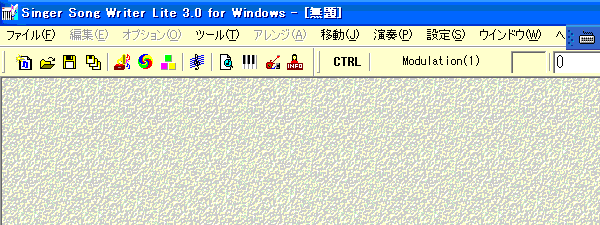 |
この状態から楽譜の入力をするには、メインツールである「スコアエディタ起動
![]() ボタン」をクリックします。すると、下図のような五線譜が現れます。
ボタン」をクリックします。すると、下図のような五線譜が現れます。
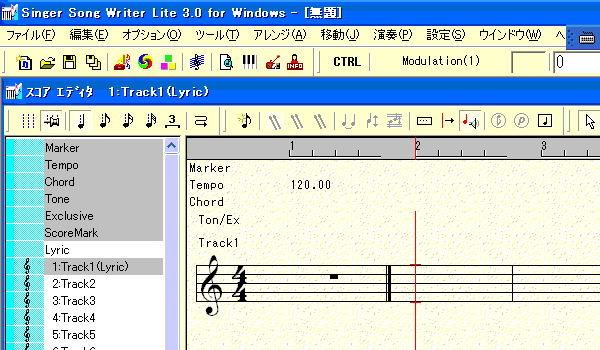 |
最初は、Track1 のみが表示されます。 譜面の左側の欄は、現在入力対象と指定された項目が、背景グレーで表示されています。 Track2 以降は、背景が白の状態でクリックすれば、背景がグレーになると同時に、譜面も追加されます。
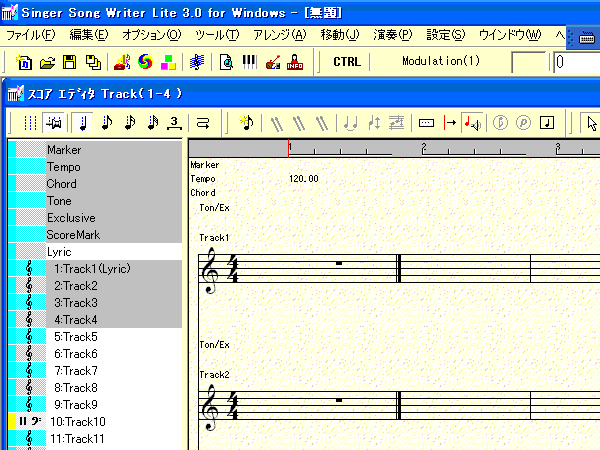 |
サー、そろそろ楽譜の入力です。 スコアエディタのツールバー群の ![]() にある、「入力する音符の選択
にある、「入力する音符の選択 ![]() ボタン」をクリックで押し込んだ状態にすると、パラメータ パレット[音符]とノート
パレット[音符]がポップアップします。
ボタン」をクリックで押し込んだ状態にすると、パラメータ パレット[音符]とノート
パレット[音符]がポップアップします。
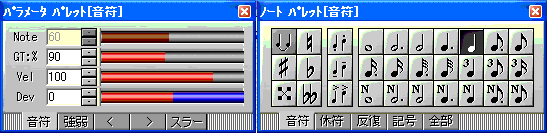 |
ここで、ノートパレットの音符キー(図では、4分音符)をクリックしておけば、五線譜の上でクリックするたびに指定した音符が入力できます。
次のページ へ進む
トップページ へ戻る
| SEO | [PR] 爆速!無料ブログ 無料ホームページ開設 無料ライブ放送 | ||
